
In un precedente articolo, abbiamo visto come impedire l’accesso a determinati siti web, bloccandoli con password; lo stesso risultato può essere ottenuto per l’utilizzo del browser stesso, questo è possibile grazie a determinati componenti aggiuntivi (per Firefox e Chrome) e un software specifico (per Internet Explorer). Le operazioni da eseguire non sono estremamente difficili, anche un utente poco esperto può seguire il tutorial, detto questo non ci resta che iniziare!
Google Chrome
Per Chrome è disponibile un interessante componente aggiuntivo in grado di bloccare l’avvio del software, richiedendo l’inserimento di una password precedentemente impostata. Il suo nome è Simple Startup Password, scaricabile gratuitamente da questo link (per installarlo, cliccate Aggiungi a Google Chrome), permette l’utilizzo di una qualsiasi stringa alfanumerica. Dopo averlo aggiunto al browser, cliccate la chiave inglese -> Strumenti -> Estensioni e, dalla pagina in cui vengono elencati tutti i componenti aggiuntivi, selezionate Simple Startup Password -> Opzioni. Nella nuova schermata, viene mostrata una singola casella di testo in cui inserire la password utile per bloccare il software, una volta aggiunta chiudete il browser e verificate quanto avete creato.
Mozilla Firefox
Per Firefox, come nel precedente caso, è possibile utilizzare un componente aggiuntivo in grado di bloccare l’utilizzo del browser tramite una password. Il suo nome è ProfilePassword, scaricabile gratuitamente da questo sito (per installarlo, una volta scaricato il file, trascinatelo all’interno della finestra del browser ed automaticamente procederà nell’installazione), permette di utilizzare una qualsiasi stringa di testo. Dopo averlo installato, cliccate Firefox -> Componenti aggiuntivi, selezionate ProfilePassword -> Opzioni. Dalla nuova schermata, cliccate Imposta/cambia la password ed inserite quanto volete per bloccare l’utilizzo del browser.
Successivamente, chiudete il software e verificate la buona riuscita delle operazioni eseguite.
Internet Explorer
Per il browser preinstallato in ogni sistema operativo Microsoft, sfortunatamente, non esiste alcun componente aggiuntivo utile per il raggiungimento del nostro scopo. Tuttavia, è possibile utilizzare un software specifico in grado di impedire l’accesso a determinate cartelle, il suo nome è Secure Folder. Il programma, descritto in un nostro precedente articolo, è scaricabile gratuitamente dalla rete (da questo link) e, affinché possa funzionare correttamente, è richiesta un’installazione. L’interfaccia proposta è veramente semplice, non resta che cliccare Add, selezionare Disco Locale C/Programmi/Internet Explorer ed impostare la relativa password. In questo modo, non sarà più possibile accedere a quanto selezionato, fino a quando non la sbloccherete seguendo la medesima procedura, ma cliccando Sblocca/Unlock.
Le soluzioni descritte in quest’articolo non garantiscono protezione assoluta, si raccomanda di non considerare, dopo aver seguito il tutorial, completamente protetto il computer utilizzato.


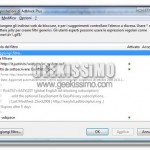


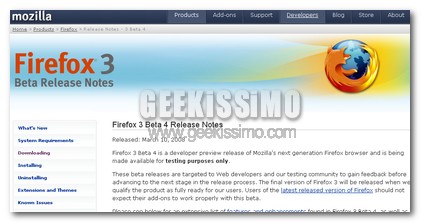

io infatti deleterei senza indugio mangiando la gianduia
Salve, per quanto riguarda chrome è possibile aggirare la password, aprendo due pagine, se in una si clicca su annulla quando viene chiesta la password nell’altra la casella scompare e si è liberi di navigare.
C’è un altro modo per impedire l’accesso?